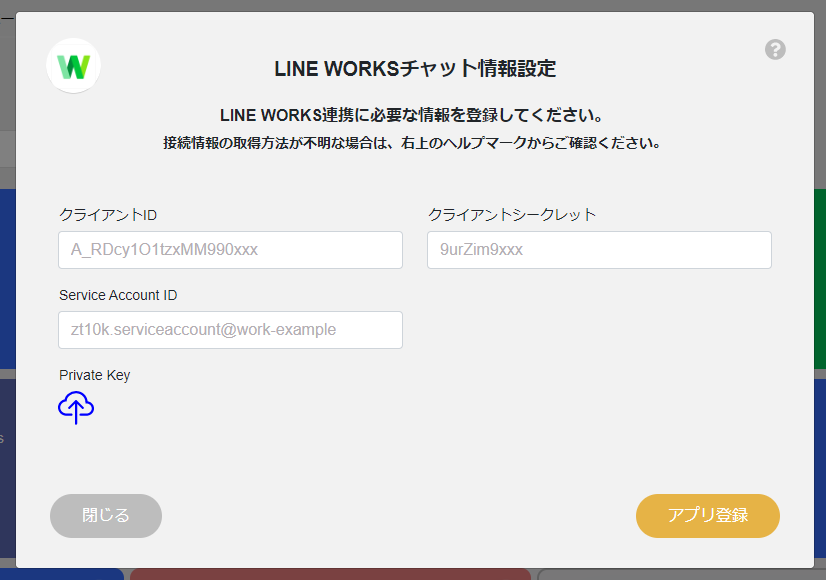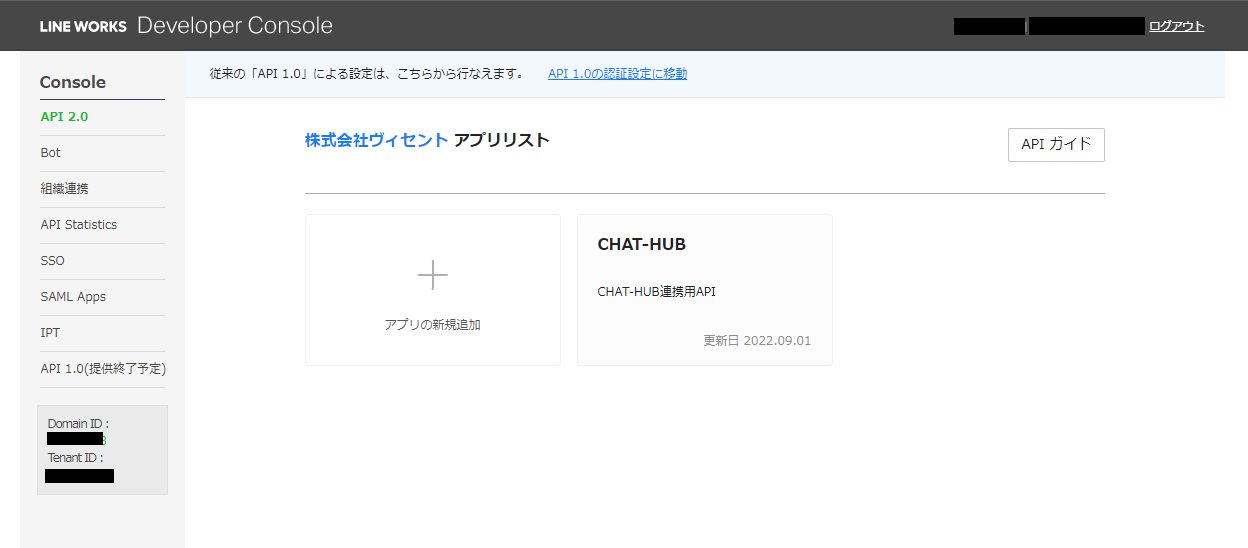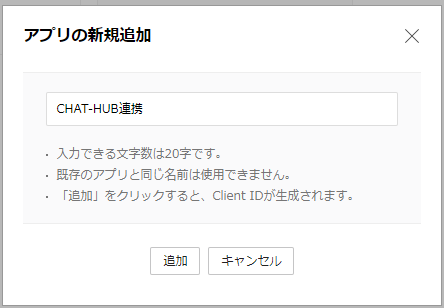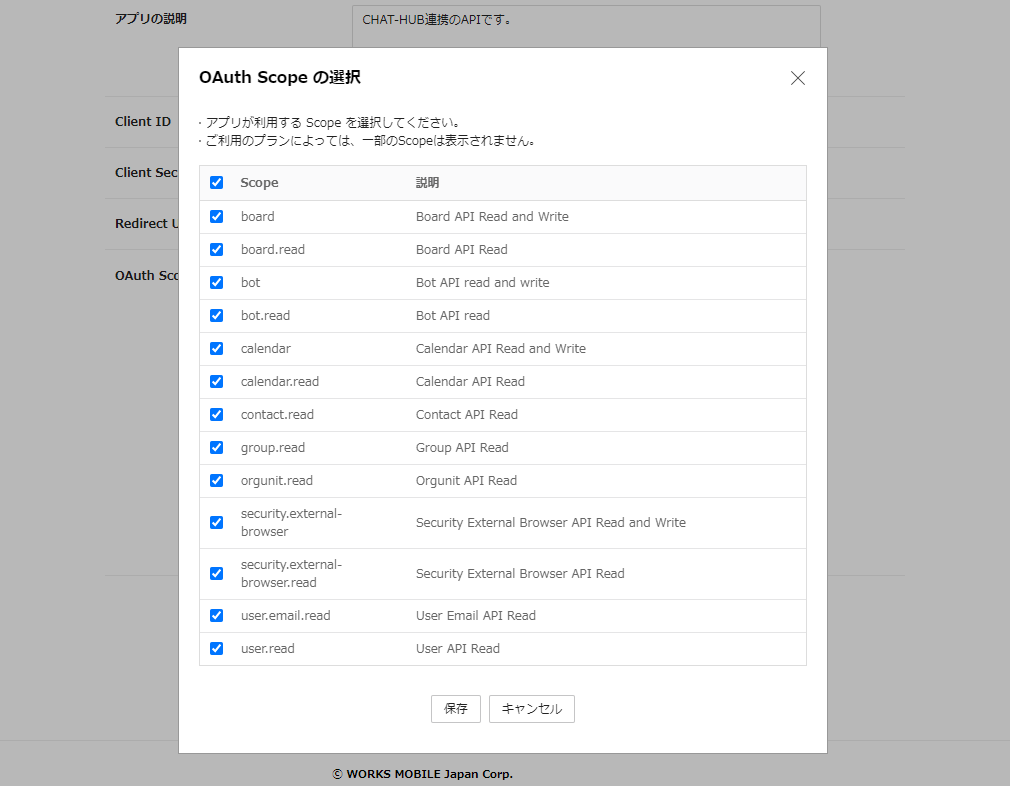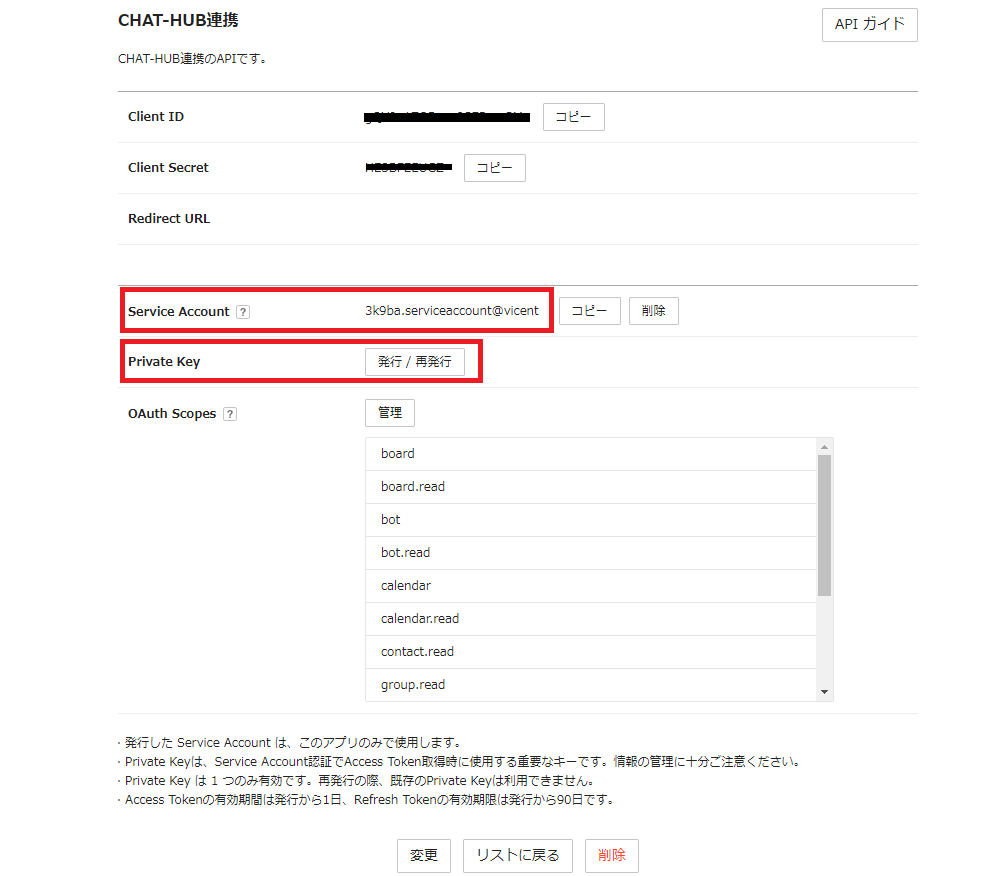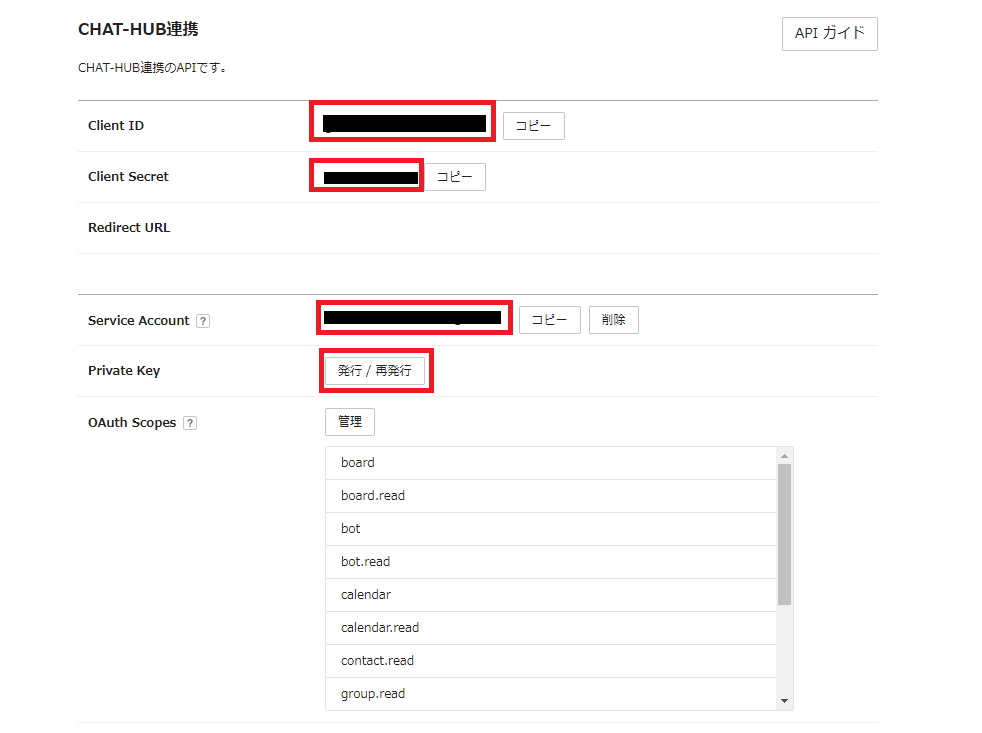- 1 はじめに
- 2 機能紹介
- 3-1 利用方法(認証)
- 3-2 利用方法(基本機能)
- 3-3 利用方法(チャット設定)
- 3-4 利用方法(チャット登録)
- 3-5 利用方法(CHAT-HUBアプリ)
- 3-6 利用方法(HUB設定)
LINE WORKSチャット設定方法
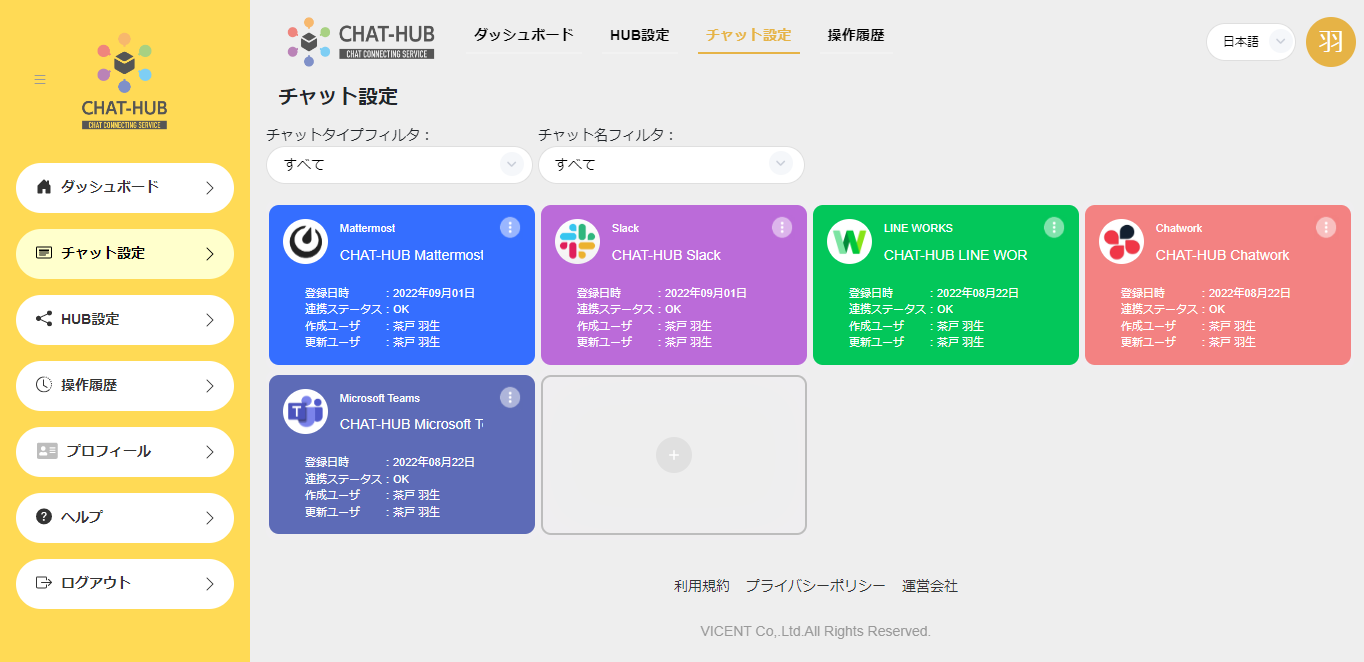
1 チャット設定を追加する
チャット設定画面を表示します。
「+」ボタンをクリックし、チャット選択モーダルが表示します。
チャット情報が表示されるため、「LINE WORKS」を選択します。
LINE WORKSチャット情報設定画面が表示されます。
LINE WORKSチャット情報設定を登録するにあたり、以下の情報をLINE WORKSから取得が必要となります。
- クライアントID
- クライアントシークレット
- Service Account ID
- Private Key
2 APIトークンの発行をする
2-1 Developer Consoleにアクセス
以下のリンク先よりLINE WORKSのDeveloper Consoleにアクセスします。
リンク先:https://developers.worksmobile.com/
API2.0からアプリの新規追加を行います。
2-2 アプリの新規追加
「アプリの新規追加」モーダルが表示されますので、任意のアプリ名を入力し追加します。
2-3 アプリの情報設定
アプリ情報の設定を行います。
各入力項目については以下を参考にご入力ください。
| 項目 | 内容 | 例 |
| アプリ名 | 任意のアプリ名を入力します。 | CHAT-HUB |
| アプリの説明 | アプリに関する説明を入力します。 | CHAT-HUB連携のAPIです。 |
| Client ID | Client IDは自動発行されます。 | – |
| Client Secret | Client Secretは自動発行されます。 | – |
| Redirect URL | 設定不要 | – |
| OAuth Scopes | 権限スコープを設定します。 |
2-4 OAuth Scopeの選択を参照 |
2-4 OAuth Scopeの選択
OAuth Scopeの選択をします。
選択する項目については以下となります。
| 選択するスコープ |
|
board
|
| board.read |
| bot |
| bot.read |
| calendar |
| calendar.read |
| contact.read |
| group.read |
| orgunit.read |
| security.external-browser |
| security.external-browser.read |
| user.email.read |
| user.read |
OAuth Scopesを選択後、アプリ情報を保存します。
2-4 Service AccountおよびPrivate Key発行
アプリ情報を保存するとService AccountとPrivate Keyの発行が可能となります。
対象の項目の発行ボタンをクリックし、Service AccountとPrivate Keyを発行します。
2-5 設定情報を控える
CHAT-HUBに登録する際に利用するため、以下の設定値を控えます。
APIを利用するための情報となりますので、取り扱いには十分ご注意ください。
| 設定項目 |
| Client ID |
| Client Secret |
| Service Account |
| Private Key |
LINE WORKS上で行う設定は以上となります。
続いて取得した設定値を元にCHAT-HUBに登録します。